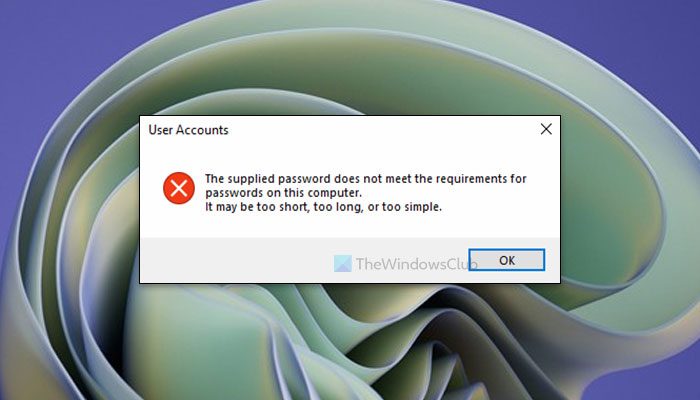Событие 2545, Microsoft-Windows-DeviceManagement-Enterprise-Diagnostics-Provider
В этом посте представлены решения для исправления события 2545, Microsoft-Windows-DeviceManagement-Enterprise-Diagnostics-Provider. Эта ошибка может привести к неправильной работе вашего устройства Windows и даже к аварийному завершению работы. К счастью, вы можете выполнить несколько простых шагов, чтобы устранить эту ошибку.
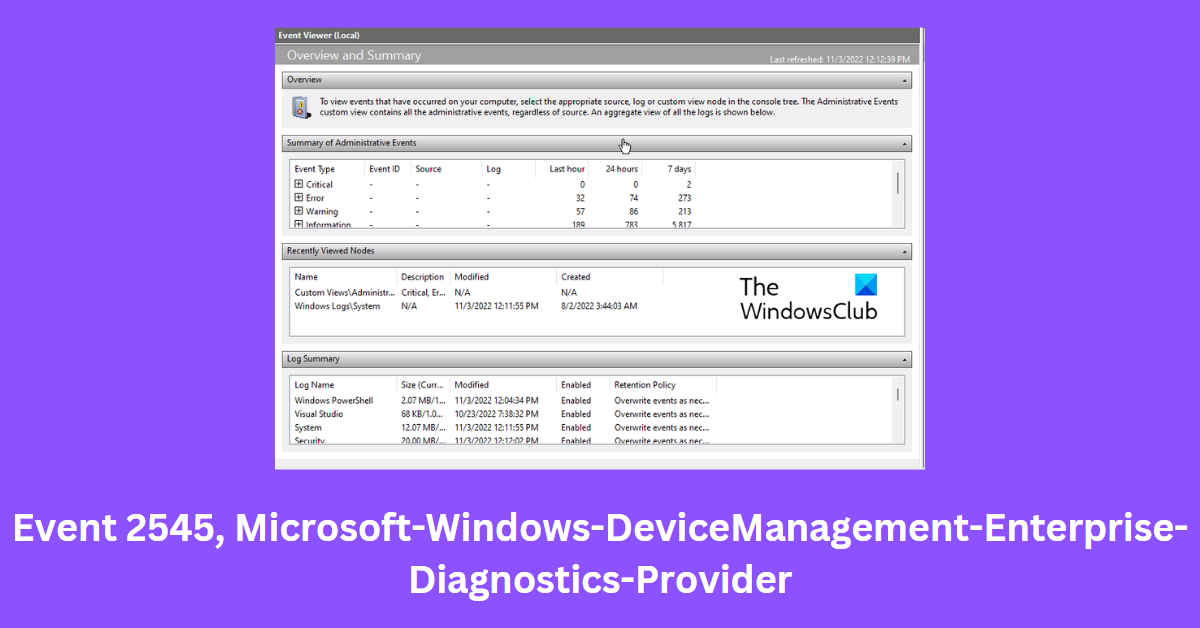
Что вызывает событие с кодом 2545?
Событие 2545: Microsoft-Windows-DeviceManagement-Enterprise-Diagnostics возникает из-за проблем с сервером MDM и отсутствия разделов или журналов. Однако также известно, что поврежденные файлы и системные данные вызывают эту ошибку.
Исправить событие 2545, Microsoft-Windows-DeviceManagement-Enterprise-Diagnostics
Если событие 2545, Microsoft-Windows-DeviceManagement-Enterprise-Diagnostics продолжает беспокоить вас на вашем компьютере с Windows, следуйте этим советам, чтобы решить проблему:
Программы для Windows, мобильные приложения, игры - ВСЁ БЕСПЛАТНО, в нашем закрытом телеграмм канале - Подписывайтесь:)
- Запустить или откатить Центр обновления Windows
- Проверка на сбой MDM
- Запустите SFC и DISM
- Восстановление системы до состояния, предшествующего возникновению проблемы
- Восстановить установку Windows
Теперь давайте посмотрим на них подробно.
1]Запустить или откатить Центр обновления Windows
Сначала обновите Windows вручную и посмотрите, поможет ли это. Однако рассмотрите возможность удаления обновления, если проблема возникает после обновлений Windows. Чтобы удалить проблемное обновление, выполните следующие действия:
- Нажмите клавишу Windows + R, чтобы открыть диалоговое окно «Выполнить».
- Тип appwiz.cpl и нажмите Enter.
- На странице «Удалить или просмотреть программу» нажмите «Просмотр установленных обновлений».
- Щелкните правой кнопкой мыши недавно установленное обновление и выберите «Удалить».
2]Проверьте наличие сбоя MDM
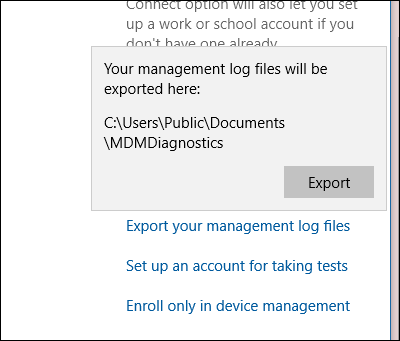
Изучение журналов MDM, собранных с устройства, помогает диагностировать проблемы с регистрацией или управлением устройством. Вот как можно загрузить журнал диагностической информации MDM:
- Откройте «Настройки» и перейдите в «Учетные записи» > «Доступ к работе или учебе».
- Нажмите на свою рабочую или учебную учетную запись и выберите Информация.
- Прокрутите вниз и нажмите «Создать отчет».
- Откроется окно с указанием пути к лог-файлам; нажмите Экспорт.
- Теперь откройте проводник и перейдите по следующему пути: C:\Users\Public\Documents\MDMDiagnostics.
Эти журналы могут помочь определить любые проблемы с серверами MDM и управляемыми устройствами.
3]Запустите SFC и DISM
Событие 2545 может возникать из-за повреждения/повреждения системных файлов Windows или образа системы. Запустите SFC и DISM, чтобы отсканировать и исправить их. Вот как:
4]Восстановление системы до точки, предшествующей возникновению проблемы.
В случае сбоя установки или повреждения данных функция «Восстановление системы» может вернуть ваше устройство в рабочее состояние без переустановки операционной системы. Это восстановит среду Windows, установив файлы и настройки, сохраненные в точке восстановления. Вот как вы можете выполнить восстановление системы.
Обратите внимание, что это можно сделать, только если вы ранее создали точку восстановления системы.
5]Восстановить установку Windows
Если ни один из этих способов вам не помог, восстановите ОС Windows с помощью установочного носителя. Вот как это сделать:
- Загрузите Windows ISO и создайте загрузочный USB-накопитель или DVD-диск.
- Загрузитесь с носителя и выберите Восстановить компьютер.
- В разделе «Расширенное устранение неполадок» выберите «Дополнительные параметры» > «Устранение неполадок».
- Теперь нажмите «Восстановление при загрузке» и следуйте инструкциям на экране.
Исправлено: Microsoft Intune не синхронизируется? Принудительная синхронизация Intune в Windows
Что такое диагностика МДМ?
Диагностика MDM — это инструмент командной строки, который сопоставляет события, связанные с автопилотом Windows. Большинство событий, реестров и журналов, связанных с автопилотом Windows, объединены в одну папку или файл. Этот метод помогает администраторам сосредоточиться на основной проблеме для устранения любой ошибки.
Что происходит, когда вы удаляете устройство в Intune?
После удаления устройства в Intune оно удаляется с корпоративного портала, а приложение удаляется. Поскольку вы не можете устанавливать приложения с корпоративного портала, вы потеряете доступ ко всем своим рабочим приложениям и данным. Однако для этого больше не потребуется изменять настройки устройства, например отключать камеру.
Как получить журналы автопилота?
Перейдите к профилю ESP, где должна быть включена диагностика автопилота. Убедитесь, что для параметра Показать процесс настройки приложения и профиля и Включить сбор журналов и страницу диагностики для конечных пользователей выбрано значение Да.
Как вручную зарегистрировать свое устройство в Intune?
Вы можете использовать корпоративный портал Intune для регистрации работающих устройств. Все, что вам нужно сделать, это открыть корпоративный портал и войти в свою рабочую или учебную учетную запись. Затем выберите «Далее» и нажмите «Подключиться» на вкладке «Подключение к рабочему экрану».
Читайте . Как удаленно очистить ноутбук с Windows.
Программы для Windows, мобильные приложения, игры - ВСЁ БЕСПЛАТНО, в нашем закрытом телеграмм канале - Подписывайтесь:)

![Этот адрес электронной почты является частью зарезервированного домена [Fix]](https://zanz.ru/wp-content/uploads/2022/05/this-email-is-part-of-a-reserved-domain.png)